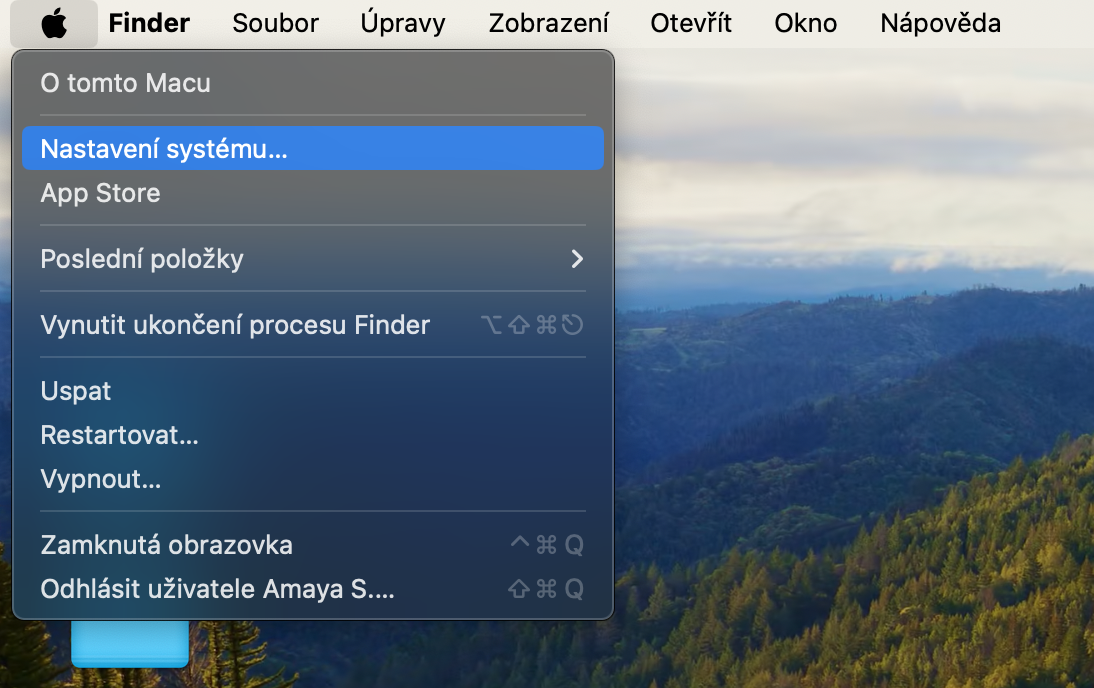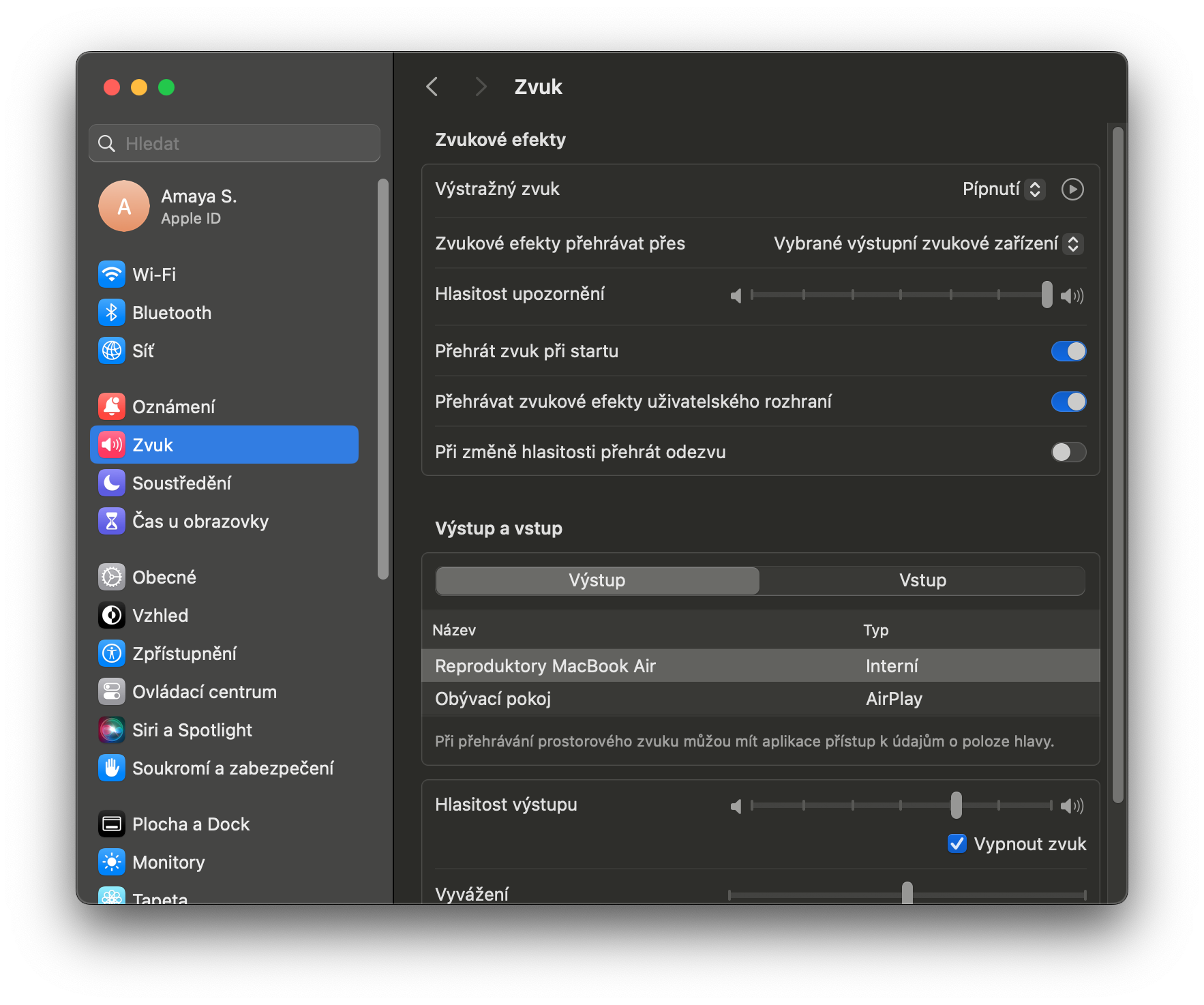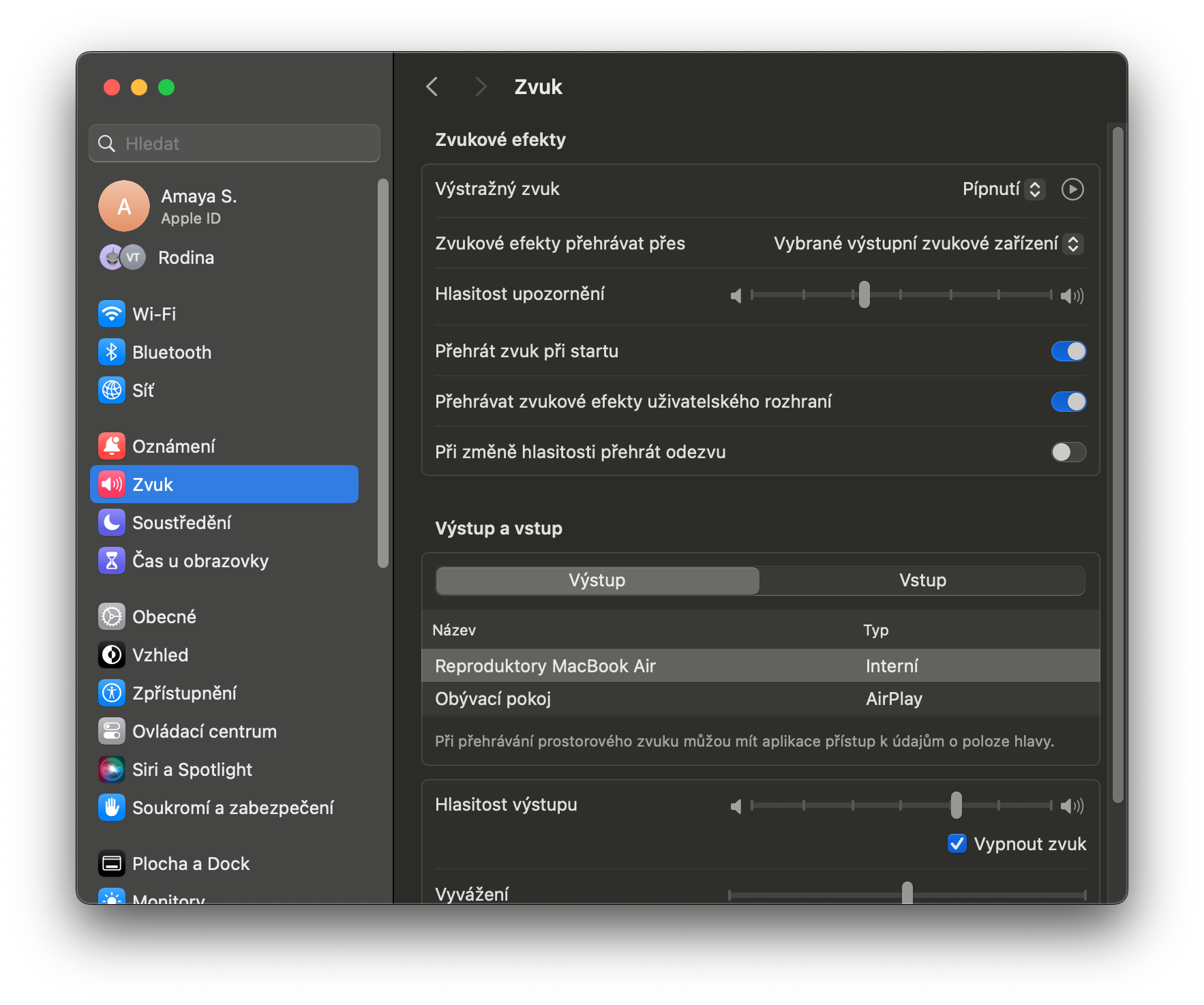جڏهن ته ڪجهه استعمال ڪندڙ پنهنجي ميڪ کي هر وقت خاموش رهڻ پسند ڪن ٿا، ٻيا ٻڌندڙ الرٽ کي ترجيح ڏين ٿا. بهرحال، ميڪ جي آواز جي سيٽنگن تي منحصر ڪري، نوٽيفڪيشن تمام بلند ٿي سگهي ٿو، يا، ان جي برعڪس، تمام خاموش، ۽ خاص طور تي گهٽ تجربا ڪندڙ صارف اڪثر حيران ٿي سگهن ٿا ته ميڪ تي اطلاعن جي مقدار سان ڪيئن معاملو ڪجي.
ٿي سگهي ٿو توهان جي دلچسپي
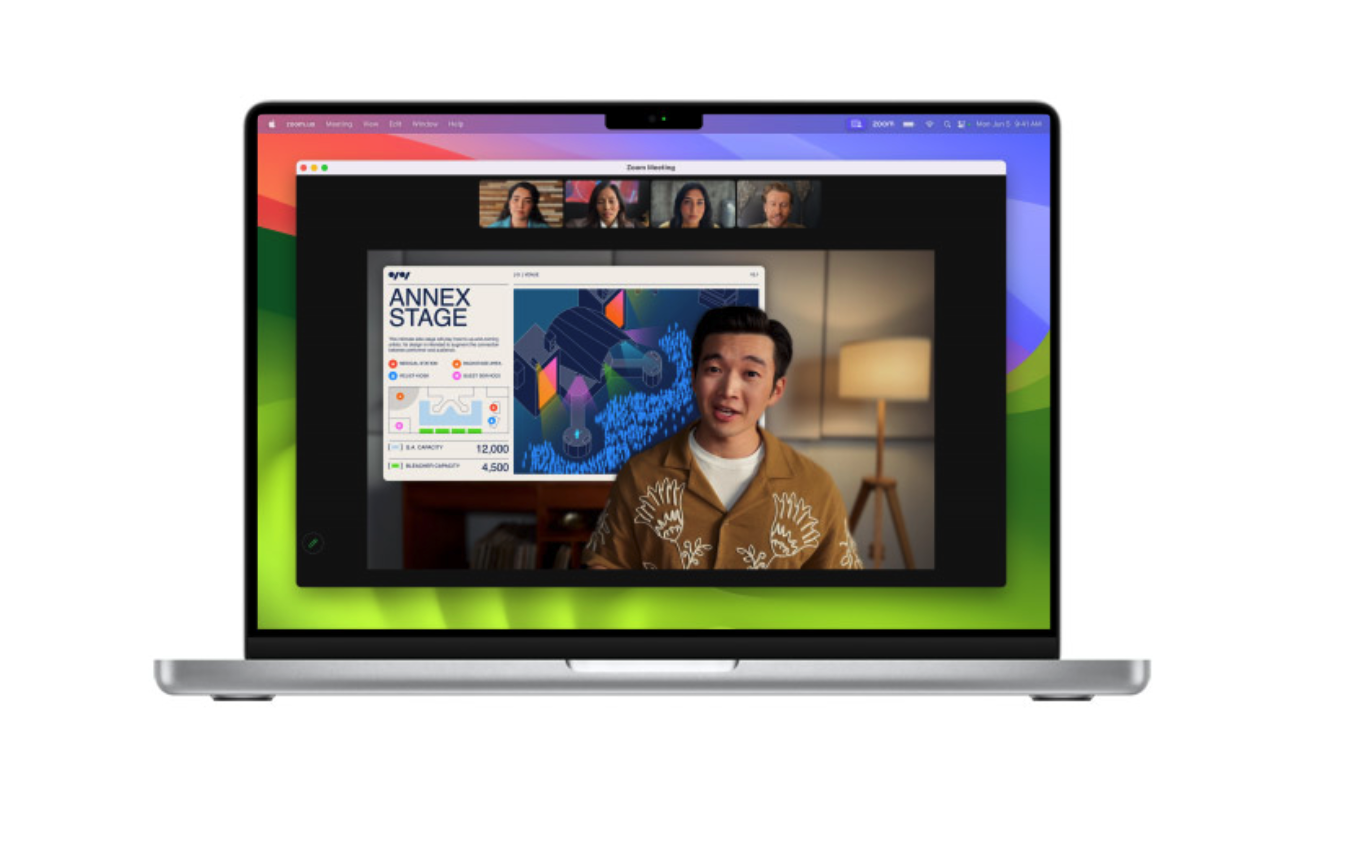
macOS آپريٽنگ سسٽم ۾ ۽ جديد macOS سوناما اپڊيٽس ۾، ڪيتريون ئي شيون توهان جي Mac تي نوٽيفڪيشن آواز کي ٽاري سگهن ٿيون. چاهي اهو غلط ڪي اسٽروڪ هجي يا ان سان گڏ اجازت وارو پاپ اپ، اهي ننڍڙا آواز توهان کي توهان جي Mac تي ڪنهن به شيءِ جي باري ۾ خبردار ڪن ٿا جن تي ڌيان ڏيڻ جي ضرورت آهي. بهرحال، Mac تي اطلاعن جو مقدار نه رڳو خبردارين جي مقدار کي متاثر ڪري ٿو، پر اهو پڻ متاثر ڪري ٿو. اطلاعن جو مقدار.
جيڪڏهن توهان هيڊفون استعمال ڪري رهيا آهيو، توهان شايد شور ڳولي سگهو ٿا ناقابل برداشت بلند آواز. ٻئي طرف، جيڪڏهن توهان پنهنجي Mac لاء هڪ ڪمزور اسپيڪر استعمال ڪندا آهيو، توهان شايد اهو سڀ ڪجهه نه ٻڌي. تنهن ڪري اچو ته گڏجي هڪ نظر رکون ته Mac تي اطلاعن جي مقدار کي ڪيئن ڪنٽرول ڪجي.
Mac تي نوٽيفڪيشن جي مقدار کي ڪيئن تبديل ڪجي
خوش قسمتي سان، ميڪ تي اطلاعن جي مقدار کي تبديل ڪرڻ ڏکيو ناهي، جيتوڻيڪ MacOS سوناما آپريٽنگ سسٽم جي صورت ۾. جيڪڏهن توهان پنهنجي Mac تي نوٽيفڪيشن جي مقدار کي تبديل ڪرڻ چاهيو ٿا، هيٺ ڏنل هدايتن تي عمل ڪريو.
- هڪ Mac تي، هلائي سسٽم سيٽنگون.
- سيٽنگون ونڊو جي سائڊبار ۾، تي ڪلڪ ڪريو زوڪ.
- سلائیڈر استعمال ڪريو مطلوب حجم جي سطح کي ترتيب ڏيڻ لاء.
خاص طور تي، ساڳئي مينيو ۾، توهان اهو پڻ تبديل ڪري سگهو ٿا ته ڪهڙي نوٽيفڪيشن آواز کي هلائڻ لاء ڪجهه نوٽيفڪيشن لاء، انهي سان گڏ ترتيب ڏيو ته ڪهڙي آڊيو ڊوائيس آواز کي هلائڻ گهرجي. اهو به نوٽ ڪريو ته جيئن نوٽيفڪيشن جي آوازن تي نوٽيفڪيشن واريم سلائيڊر اثر انداز ٿئي ٿو، تيئن ان ڊوائيس کي تبديل ڪرڻ جنهن ذريعي نوٽيفڪيشن هلايا وڃن ٿا، ان تي به اثر پوي ٿو جتي نوٽيفڪيشن هلايا وڃن ٿا.